在WordPress通常都會有一個登入口的網站,其實這個登入口的後台可以變成個人客製化,因此這篇文章將來討論如何利用將WordPress後台客製化。
這非常簡單,不需要寫程式碼來完成。
內容目錄
如何將WordPress後台客製化?
Step1.安裝外掛
先在WordPress的後台找到外掛後再按下安裝外掛。
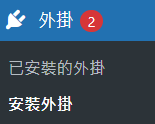
Step2.搜尋外掛
在搜尋欄中打上:LoginPress,即可找到下列的外掛。
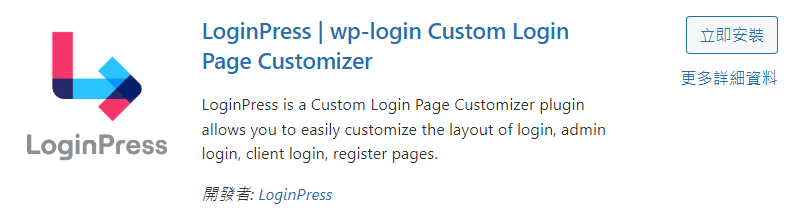
接著,再立即安裝後按下啟用。
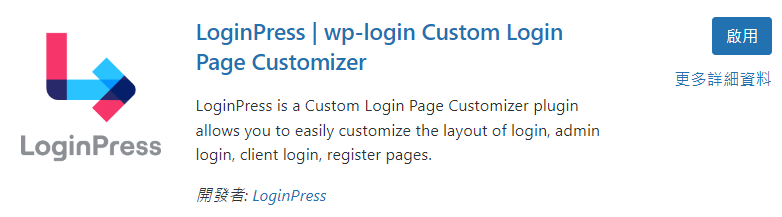
Step3.設定外掛
在左側邊攔可以找到LoginPress後按下設定。

進來之後,你可以看到這個地方,他會透過E-mail通知你安全更新設定等方向,你可以選擇允許並繼續或者跳過此步驟。
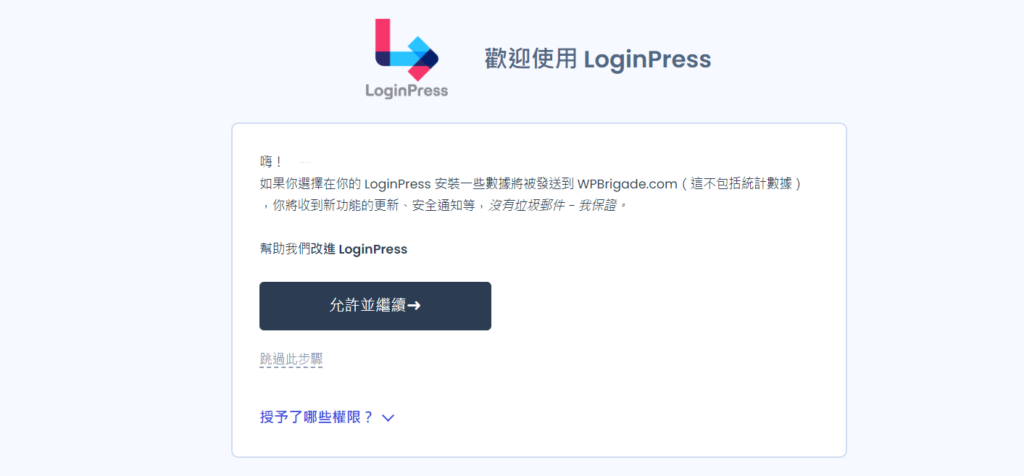
Step4.7大設定
接下來會看到有七大設定,分別是:設定、自動登陸、隱藏登陸、限制登陸嘗試、登陸重定向、社交登陸、升級到PRO。
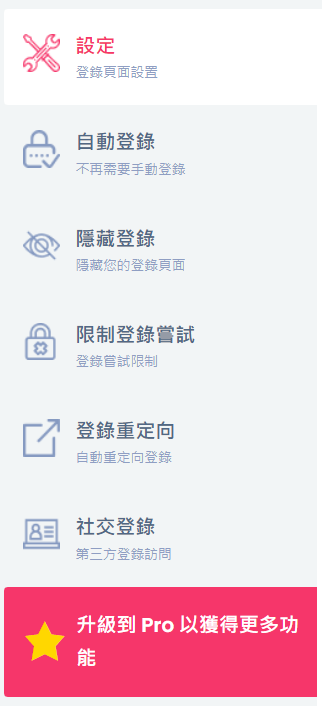
除了第一種設定以外,其他全都要透過付費方式取得,如果你覺得好用的話你可以看它們價格再考慮要不要升級。
在這部分先講設定區塊,他也蠻好懂,因為全都是中文。
在設定裡,以下友分好幾個區塊,你可以根據你的喜好去進行設定,像會話過期部分,你可以自行設定時間、登陸順序你可以有三種選擇。
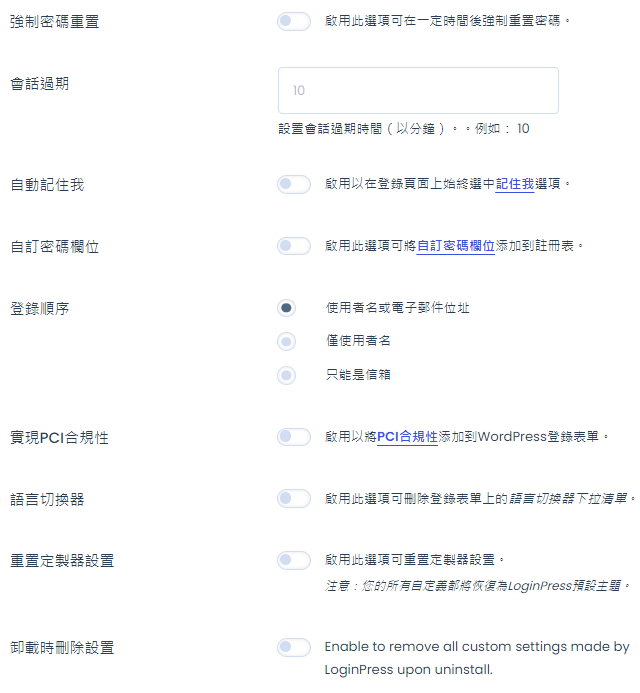
Step5.客製入口
現在比較是重頭戲了,剛剛我們已經把基本設定都完成了,現在我們要客製登入的後台。
在左側欄位上選擇LoginPress後按下自訂。
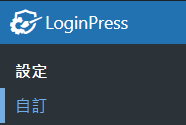
便跳出設定介面的後台。
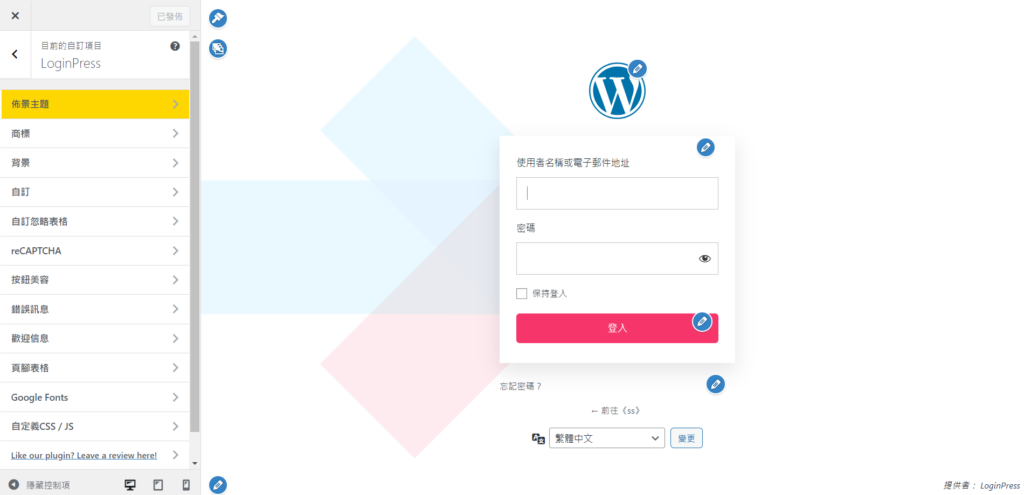
由於能改的東西太多,所以我會挑幾個來講。
商標
在左側欄上,如果你不想在後台看到LOGO,請在禁用LOGO的按鈕開啟;則你想改商標,那麼請在LOGO圖片上傳。
建議用PNG檔案使用,如果你需要PNG檔案,那麼你可以購買Illustrator後將你設計好的LOGO轉存PNG檔案即可。
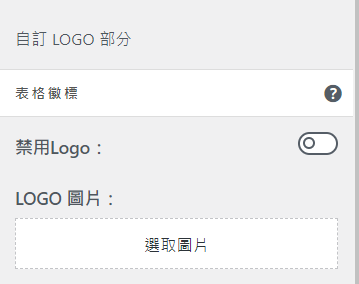
以本網站為例,當我上傳LOGO後,發現變超小。
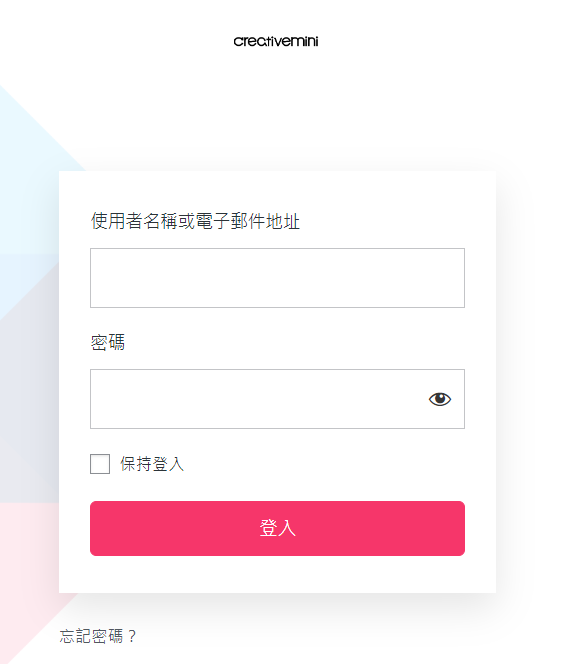
所以這時候可以LOGO寬度、高度、底部空間去調整。
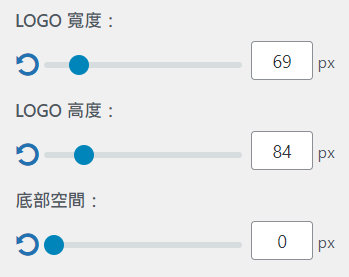
最後就變這樣。
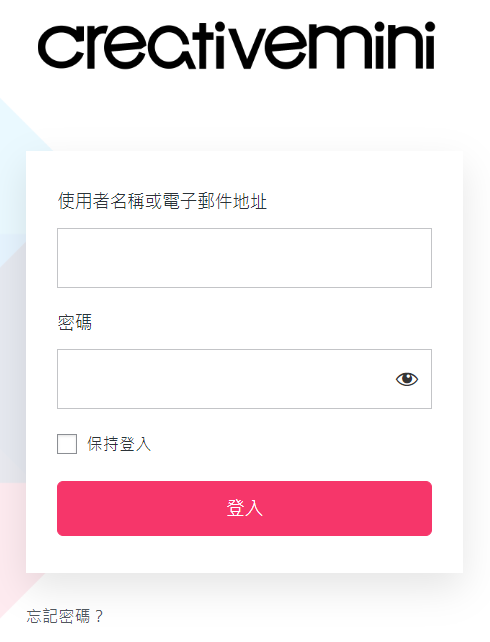
背景
背景部分有三種選項,純色系、純照片、純影片。
這看你比較喜歡哪一種,個人比較喜歡極簡主義,所以會選擇純色系。
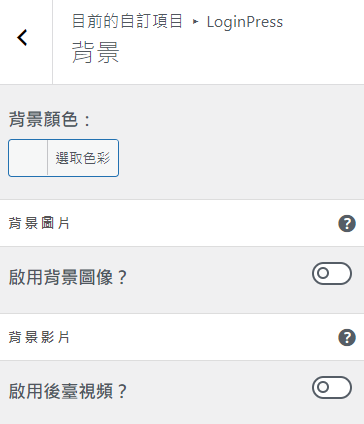
錯誤訊息
在錯誤訊息這邊有11個可以自行更改設定。
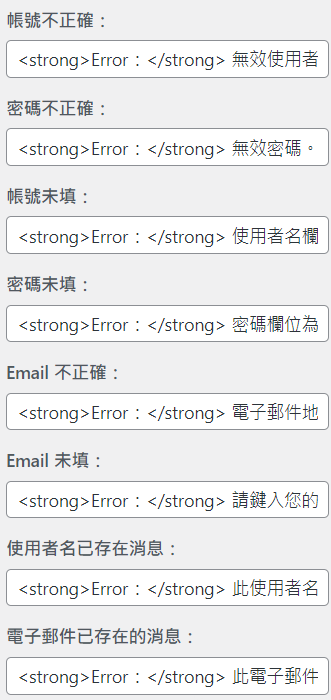
比如以帳號不正確為例,他原本預設程式碼為「Error: 無效使用者名。」,你可以全都替換,你可以打:「帳號不對,滾!」(挺人性化)
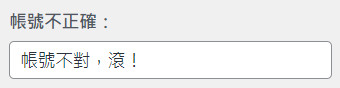
這是如果有人或駭客要登入時,一直錯誤才會顯示的一串文字,我相信你有打錯過帳號密碼過,就知道我在說什麼。
reCAPTCHA
這個是屬於付費高級功能,這個是登入後會有機器登入驗證的一道程序,你不一定要使用,如果你想多一道鎖當然是最好。
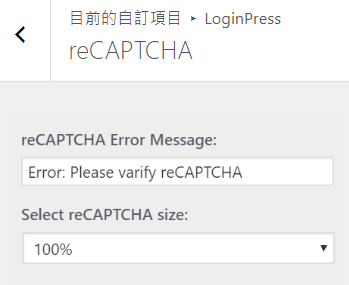
Step6.完成設計
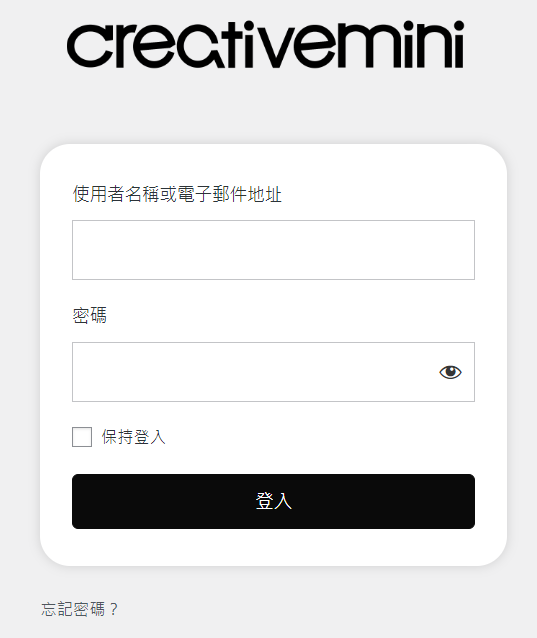
如果不好理解怎麼辦?
基本上使用方式都很直覺,若在這部分不識能夠理解的話,可以參考以下入門影片:
導入/導出的功能設定
透過導入/導出設定可以把你原先設計的入口放到其他網站就不需要再重新設計。

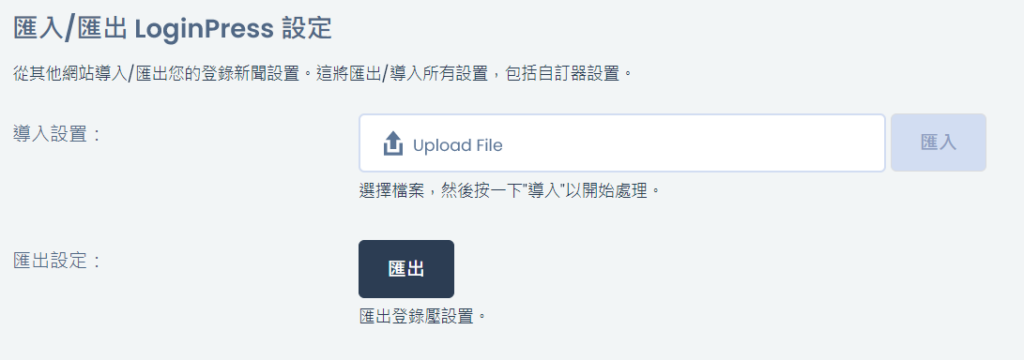
為什麼要將WordPress後台客製化?
雖然更改WordPress的登入口是自己的事,別人不一定會看到,但我歸納出以三個好處:
- 確立自己擁有品牌:如果擁有自己的LOGO每天登入、每天看,其實會產生出「對!這就是我的品牌」,想把它養大念頭自然而然有了。
- 增加登入的安全性:WordPress雖然是開源,但是難保會有心人士做壞事,所以,在LoginPress購買升級安全系統可以增加安全性。
- 創造使用者的體驗:若自由接案者做到後來已經有自己的團隊,你可以讓團隊都能使用你的後台登入,強化使用者體驗。
結論
以上就是透過WordPress將後台客製化的網站登入口的教學,讓作品集網站連不起眼的登入口能都能是品牌的一環,不再局限於只有網站前台才是品牌樣貌。
如果你是自由接案者,目前已有作品,但想要擁有自己的作品集網站的話,歡迎點擊下方連結了解更多。

本站有部分連結與商家有合作關係,若透過我的連結購買,我會獲得少數佣金,讓我可以持續營運網站,但並不會影響您的任何權益,詳情查看免責聲明及使用條款。
如果你經常大量使用圖片的話,本網站推薦三個好用的平台:
- 重度Adobe使用者,不需要把圖片下載到桌面,直接線上儲存:Adobe stock
- 目前全球最知名專業的圖庫平台,若你只需要圖像來使用的話:Shutterstock
- CP值高的素材平台,每月付一次錢就可以下載各式各樣素材:Envato element
文章引用請來信索取授權,否則將保留法律追訴權。